Photoshop调色教程:怀旧风格“轨迹”之曲线运用,本例为Photoshop数码后期实例教程,在本文中作者介绍了如何运用PS的曲线工具将一张普通的火车道口图片调整成具有怀旧风格的图片,对曲线工具的运用有一定帮助,希望朋友们喜欢~~
【 tulaoshi.com - PS 】
原图:

效果:

1、打开素材图片,选择菜单:图像 模式 Lab颜色,把背景图层复制一层,进入通道面板,选额明度通道,执行:图像 应用图像操作,参数设置如下图,确定后再执行一层应用图像操作,勾选“蒙版”,回到图层面板,转到RGB模式,点不合拼。

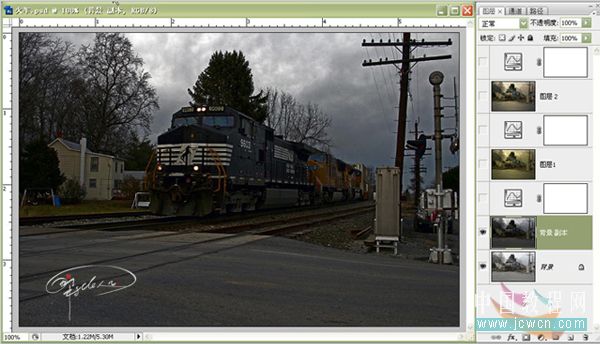
p
2、创建曲线调整图层,参数及效果如下图。
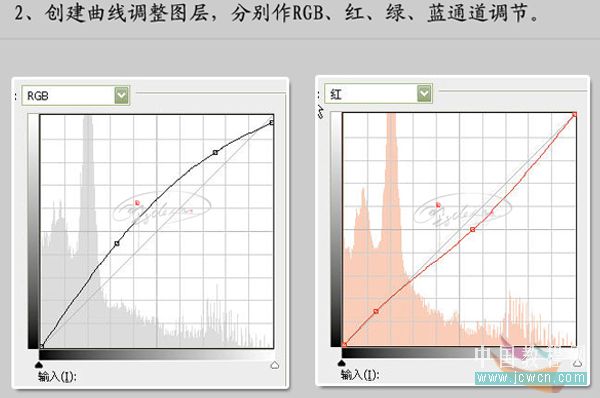
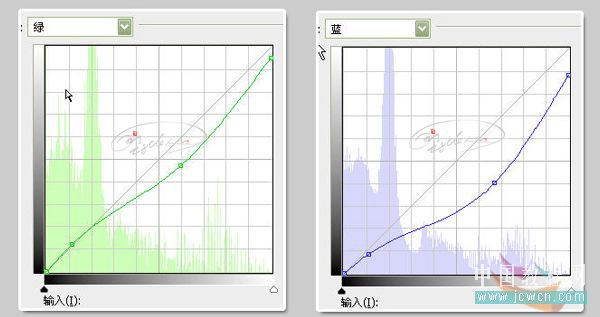
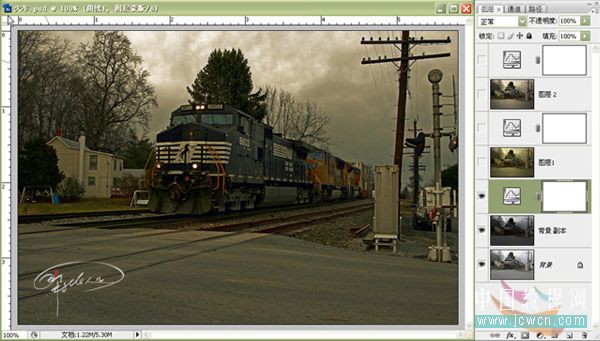
3、新建一个图层,按Ctrl + Alt + Shift + E盖印图层,执行:滤镜 渲染 光照效果操作。

p
4、创建曲线调整图层,参数及效果如下图。
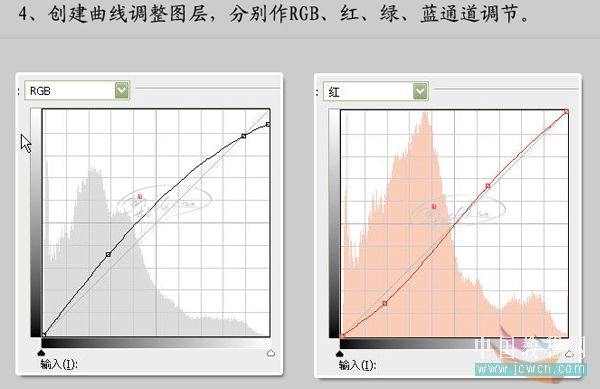
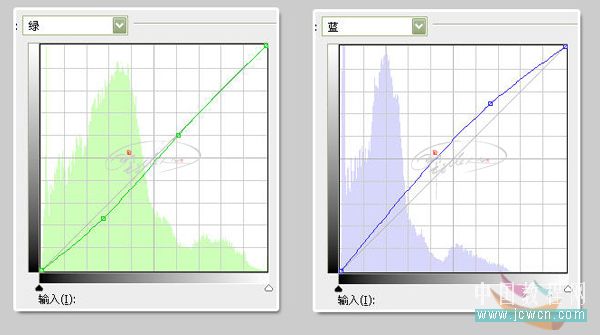
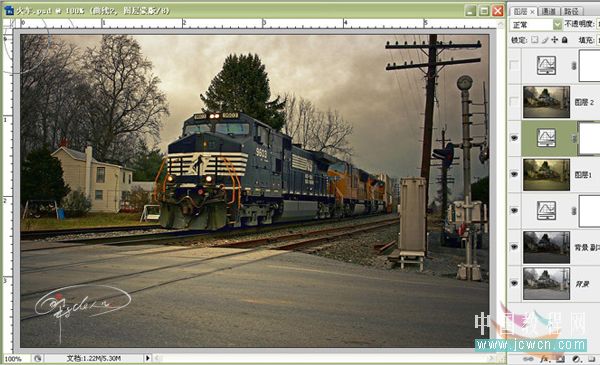
p
5、新建一个图层,盖印图层,适当的用Topaz滤镜锐化一下。

6、创建曲线调整图层,参数设置如下图,确定后完成最终效果。

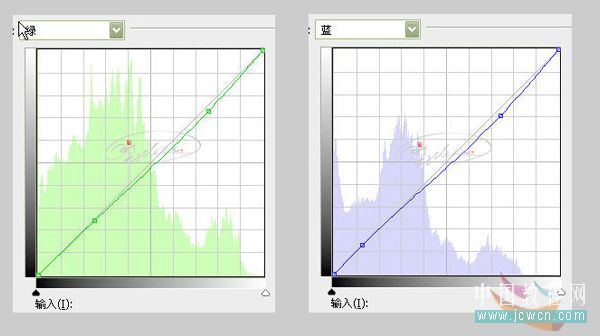

原图与效果图对比:

来源:https://www.tulaoshi.com/n/20160129/1501494.html
看过《Photoshop调色教程:怀旧风格“轨迹”之曲线运用》的人还看了以下文章 更多>>